怎么关闭电脑开机自启动软件
1、第一步:当发现电脑开机时自启动软件后,先在电脑的右下角的任务栏中看看到底时那些软件。

2、第二步:对于大多数软件而言双击打开该软件,在打开的软件中查找菜单项中的“设置”或者“设置中心”。
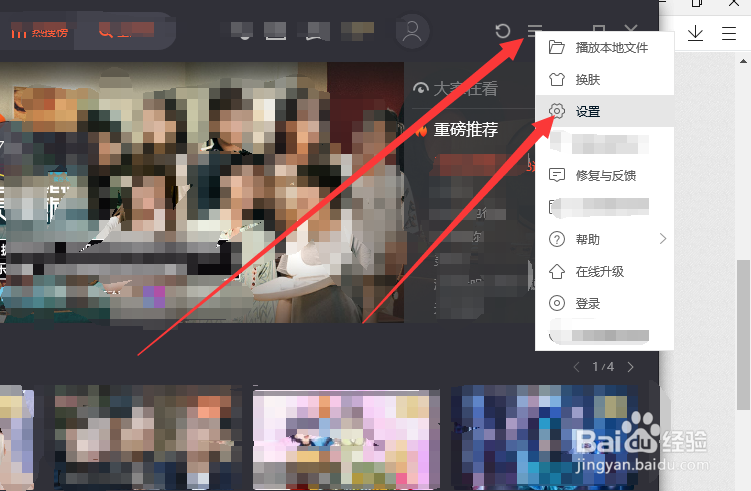

3、第三步:打开其设置或者设置中心后,在“基本设置”或者“常规设置”下找到“开机时自动启动”项。
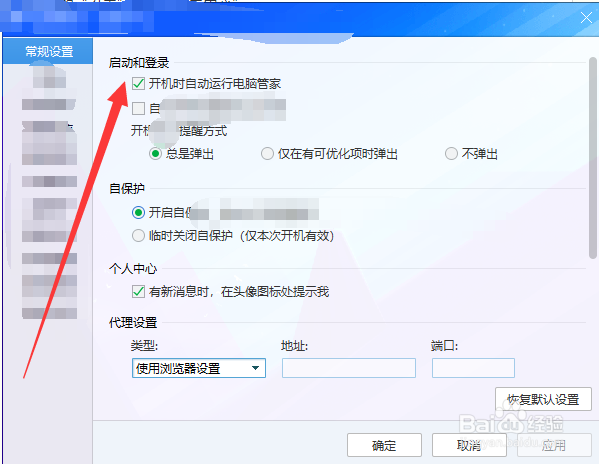
4、第四步:将“开机时自动启动”项前面的勾去掉即可。

1、第一步:鼠标移动到电脑的最下方的任务栏上。鼠标右键。
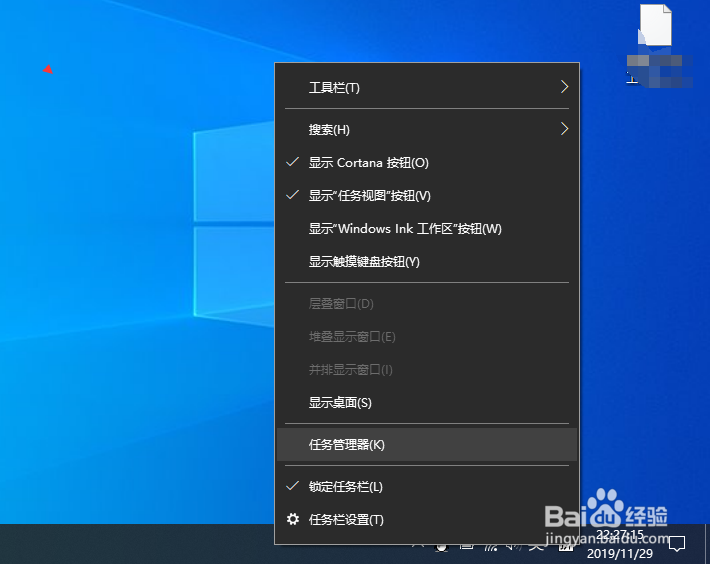
2、第二步:在鼠标右键后,选择“任务管理器”选项。
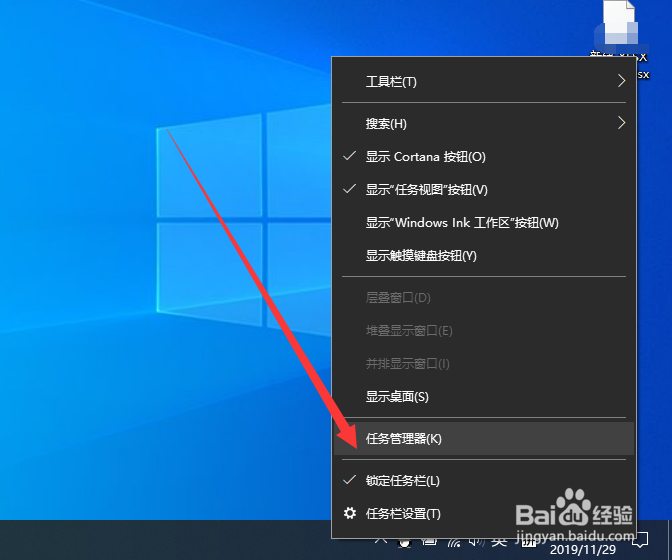
3、第三步:在打开的任务管理器窗口中,选择“启动”菜单项。
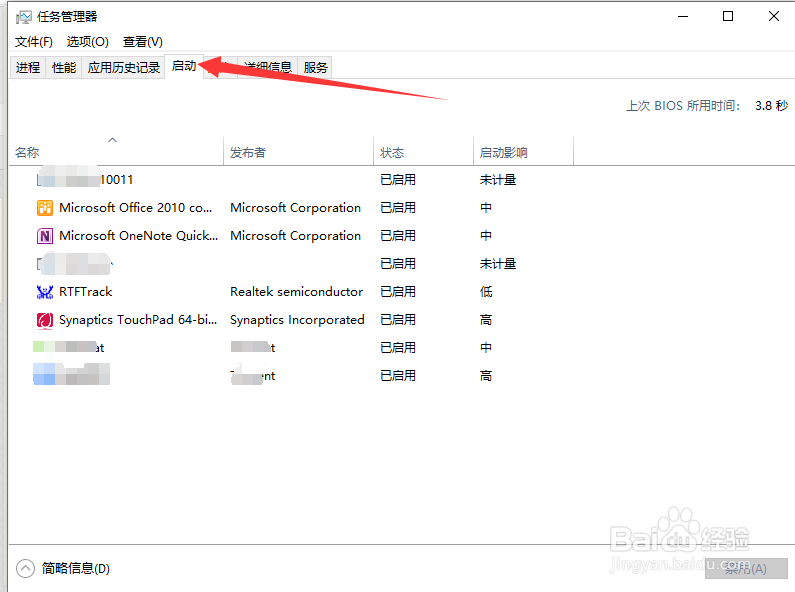
4、第四步:在启动菜单项下面的列表中选中要开机禁止启动的软件。点击“禁用”即可。
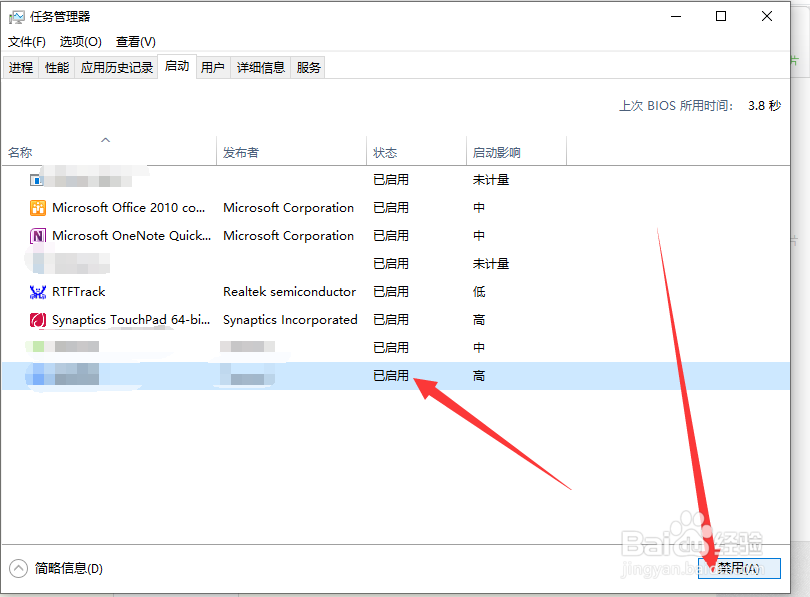
5、总结:
1、第一种方法中,需要打开自启动的软件界面
2、在启动的软件界面中,找到菜单项中的设置或者设置中心
3、在基本设置或者常规设置选中中去掉“开机时自动启动”选项
4、第二种方法中,需要鼠标移动到电脑的任务栏上右键
5、右键后选择任务管理器
6、在任务管理器中,选择启动菜单
7、在启动菜单中选中要禁用的启动项,点击“禁用’即可
声明:本网站引用、摘录或转载内容仅供网站访问者交流或参考,不代表本站立场,如存在版权或非法内容,请联系站长删除,联系邮箱:site.kefu@qq.com。
阅读量:28
阅读量:173
阅读量:157
阅读量:73
阅读量:41